Heim >Web-Frontend >uni-app >So legen Sie die Bildlaufleiste in Uniapp fest
So legen Sie die Bildlaufleiste in Uniapp fest
- coldplay.xixiOriginal
- 2020-12-09 11:15:3412550Durchsuche
So legen Sie Bildlaufleisten in Uniapp fest: Öffnen Sie die Datei [pages.json] und nehmen Sie die entsprechenden Einstellungen vor. Der Code lautet [„scrollIndicator“: „none“]. Der scrollIndicator hat zwei Attribute [all und none], wobei „all“ steht angezeigt und keines ist ausgeblendet.
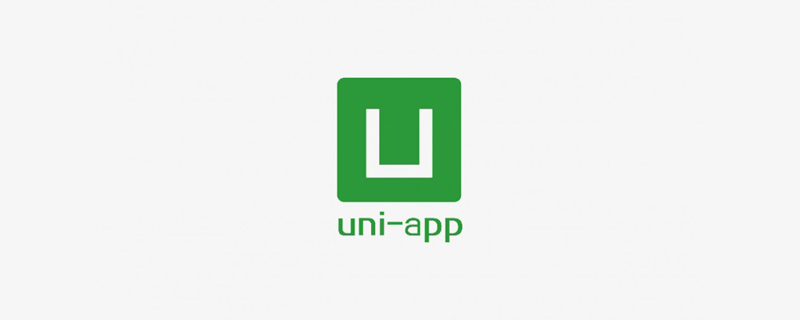
Die Betriebsumgebung dieses Tutorials: Windows7-System, Uni-App2.5.1-Version, Thinkpad T480-Computer.
Empfohlen (kostenlos): Uni-App-Entwicklungs-Tutorial
So legen Sie die Bildlaufleiste in Uniapp fest:
Legen Sie sie in page.json fest
"path" : "pages/client/user/shiyan3/shiyan3",
"style" : {
"navigationBarTitleText":"",
"navigationBarTextStyle":"white",
"app-plus":{
"scrollIndicator":"none",
"titleNView":{
"type":"float",
"backgroundColor":"rgba(192,192,192,0)"
}
}
}Kopieren Sie den Code unten und fügen Sie ihn ein
scrollIndicator Es gibt zwei Attribute: „alle“ und „keine“, wobei „alles“ angezeigt und keines ausgeblendet wird
Das obige ist der detaillierte Inhalt vonSo legen Sie die Bildlaufleiste in Uniapp fest. Für weitere Informationen folgen Sie bitte anderen verwandten Artikeln auf der PHP chinesischen Website!

